Netflixをパソコンで見れば英語が身につく! ネトフリを英語教材にする方法
英語のドラマや映画を見ながら、英会話の勉強したいと考えたことがある人は少なくないと思います。今回は、Netflixで提供されている英語のアニメを「パソコン(PC)」と「iPhone」を使って、楽しみながら勉強できる方法を紹介します。

英会話をはじめよう
なお、PC向けにはChrome拡張機能として提供されているため、動作環境はChromeブラウザのみです。EdgeやSafari、Firefoxなどでは利用できないので注意してください。
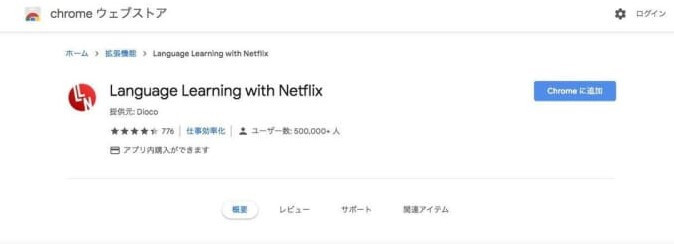
LLNは、Netflixでスーパーパワーを発揮するChrome拡張機能。
映画/TVシリーズで言語をより効果的かつ楽しく学べる
PCの場合、「Language Learning with Netflix」(https://languagelearningwithnetflix.com/)にアクセスし、まずは「Chromeに追加」をクリック、次の画面で「機能拡張を追加」をクリックして追加します。追加が完了すると、Chromeの右上に、赤丸でLNというアイコンが出てきます。この状態でNetflixにログインします。
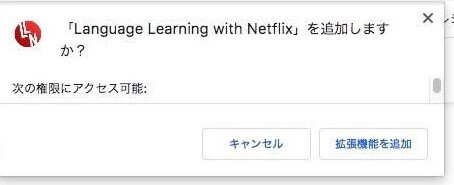
「機能拡張を追加」をクリックすると追加が完了する
アイルランドのカートゥーンサルーンというアニメスタジオの制作のシリーズ。カートゥーンサルーンは、平均年齢も設立も若いのに、長編作品ほぼすべてがアカデミーにノミネートされているという実力派集団。ファンの間では「ヨーロッパのジブリ」などとも言われています。
パフィンロックをおすすめする理由は、
・暴力や性に関する表現なし、めちゃくちゃ平和な作品です
・鳥の世界の話なので、アメリカやイギリスのカルチャー的な要素が少ない
・あらかじめ知っておくべき宗教的背景や文化的な背景の要素が少ないため、単純にストーリーに集中できます
・会話がゆっくり
・子ども向けのアニメでも、会話が速くてついていけないものも少なくはありません。パフィンロックは、聞き取りやすい速度で会話が進むので安心です
・何よりキャラクターがかわいい!
いくつか理由を挙げましたが、何よりキャラクターがかわいい! これに尽きると思います。版権の関係上、本作のスクリーンショットを使えないのが残念ですが、登場キャラクターのマスコット人形で、そのかわいさを伝えられればと思います。

Netflixで視聴できる『Puffin Rock』
(C)Netflix (C)CartoonSaloon (C)AOPAKA
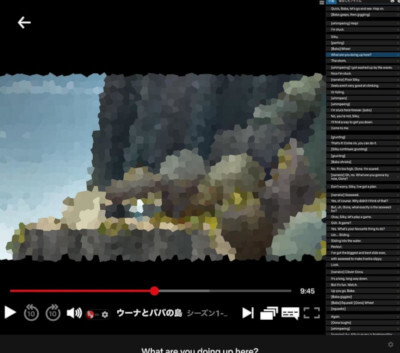
この字幕の単語をクリックすると、単語の和訳が見られます。
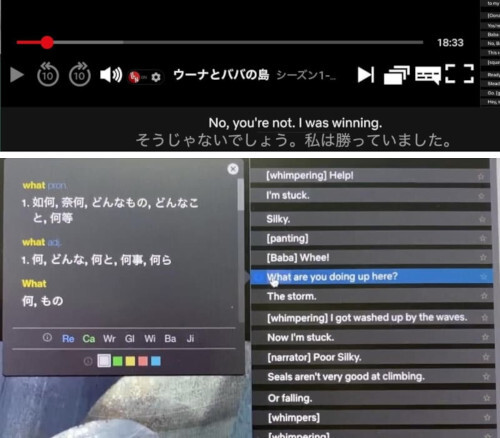
ちなみに有料版にアップグレードすると、単語ごとではなく、キャプションごとの翻訳や英語字幕の下に和訳も。有料版も初回7日間は無料で使えるので、試してみる価値はあると思います。
字幕の先頭にある再生アイコンを押すと、そのフレーズのシーンを再生できます。またショートカットキーは、下矢印(↓)で繰り返し再生、前矢印(←)で前のチャプター、次矢印(→)で次のチャプター、スペースキーで再生・一時停止ができ、聞きたいシーンを簡単に呼び出せます。
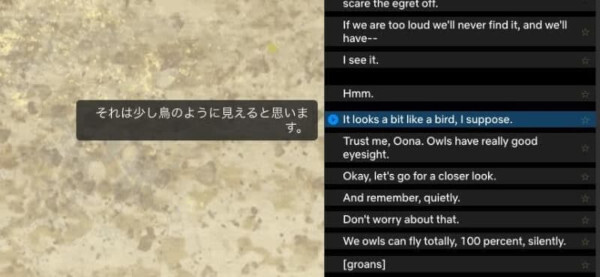
そして、うれしいのが「動画の再生速度を遅くして見られる」こと。早口のシーンもこれで安心です。繰り返し再生にも対応しているので、スピードをゆっくりにして繰り返し再生して聞いてみましょう。設定画面から簡単に調整可能です。

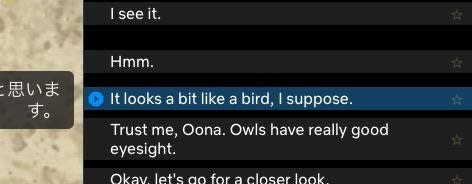
次にiPhoneの設定画面から「キーボード」の画面を開きます。ここで「すべてのキーボード」の「自動修正」と、「英語」の部分にある「スペルチェック」「予測」を「オフ」にしておきます。
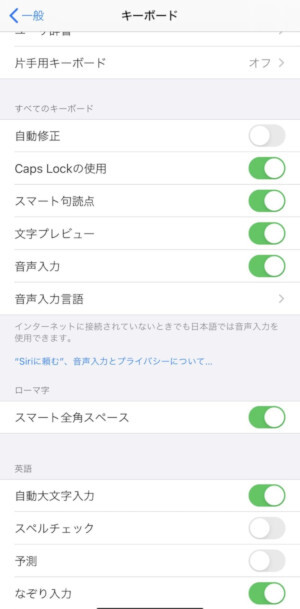
設定画面で「すべてのキーボード」の「自動修正」と、
「英語」の「スペルチェック」「予測」をオフにしておく
次に「メモ」アプリを開きます。入力モードをEnglishにして、右下のマイクボタンを押すと「英語発音での入力モード」になるので、PCで発音したい英語をリスニングした後、iPhoneのメモ帳に、同じように発音して話し掛けてみましょう。
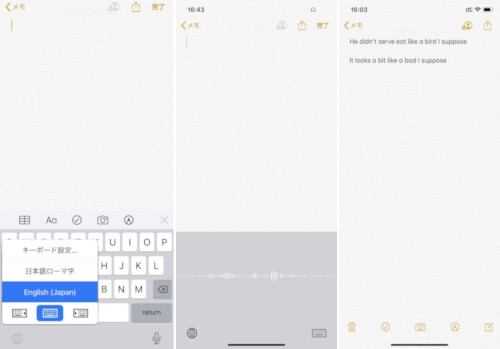
「It looks a bit like a bird, I suppose」を発音した結果。
「bird」と発音したはずが「bad」になっている
発音が悪いと音声を正しく変換してくれないので、間違いがなくなるように、練習を繰り返します。まずは発音の練習をせずに、英語音声と英語字幕を出しながら流して見るだけでも、リスニングの学習になると思います。
パフィンロックだけでなく、英語字幕や英語音声があるタイトルには対応しているので、お気に入りの映画などで学習するのもオススメです。(ITプロデューサー・Jag山本)
■Profile
Jag山本(山本釈弘)
ITプロデューサー。Webマーケティング・メディア運営などを行っている。武蔵野美術大学大学院非常勤講師。著書に「新IT時代への提言」(アスキー総合研究所)など。Jag Project,LLC代表

まずはChromeのプラグインを入れよう
LLNというNetflixに対応した語学学習用のソフトがあり、有料版は月額549円ですが、無料版でも、かなり英語学習に役立ちます。今回は無料版を中心に使い方を紹介します。なお、PC向けにはChrome拡張機能として提供されているため、動作環境はChromeブラウザのみです。EdgeやSafari、Firefoxなどでは利用できないので注意してください。
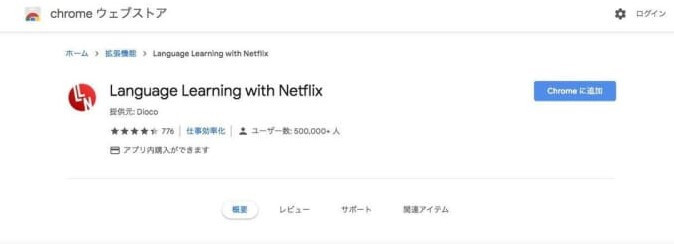
映画/TVシリーズで言語をより効果的かつ楽しく学べる
PCの場合、「Language Learning with Netflix」(https://languagelearningwithnetflix.com/)にアクセスし、まずは「Chromeに追加」をクリック、次の画面で「機能拡張を追加」をクリックして追加します。追加が完了すると、Chromeの右上に、赤丸でLNというアイコンが出てきます。この状態でNetflixにログインします。
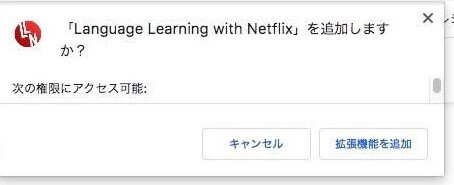
初心者には「ウーナとババの島」がオススメ
英語学習初心者、特に家族で学習する上で推薦する作品は、アニメ映画『ウーナとババの島(原題:Puffin Rock、以下パフィンロック)』です。アイルランドのカートゥーンサルーンというアニメスタジオの制作のシリーズ。カートゥーンサルーンは、平均年齢も設立も若いのに、長編作品ほぼすべてがアカデミーにノミネートされているという実力派集団。ファンの間では「ヨーロッパのジブリ」などとも言われています。
パフィンロックをおすすめする理由は、
・暴力や性に関する表現なし、めちゃくちゃ平和な作品です
・鳥の世界の話なので、アメリカやイギリスのカルチャー的な要素が少ない
・あらかじめ知っておくべき宗教的背景や文化的な背景の要素が少ないため、単純にストーリーに集中できます
・会話がゆっくり
・子ども向けのアニメでも、会話が速くてついていけないものも少なくはありません。パフィンロックは、聞き取りやすい速度で会話が進むので安心です
・何よりキャラクターがかわいい!
いくつか理由を挙げましたが、何よりキャラクターがかわいい! これに尽きると思います。版権の関係上、本作のスクリーンショットを使えないのが残念ですが、登場キャラクターのマスコット人形で、そのかわいさを伝えられればと思います。

(C)Netflix (C)CartoonSaloon (C)AOPAKA
さっそく見てみよう
プラグインを追加後、ChromeでNetflixを開くと、画面のように右側に英語の字幕がズラーッと登場します。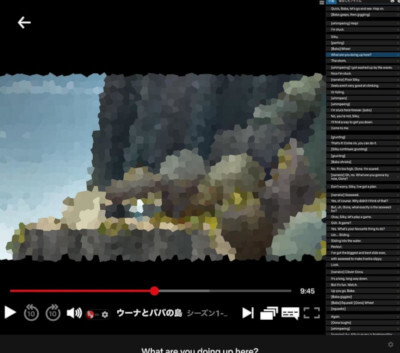
この字幕の単語をクリックすると、単語の和訳が見られます。
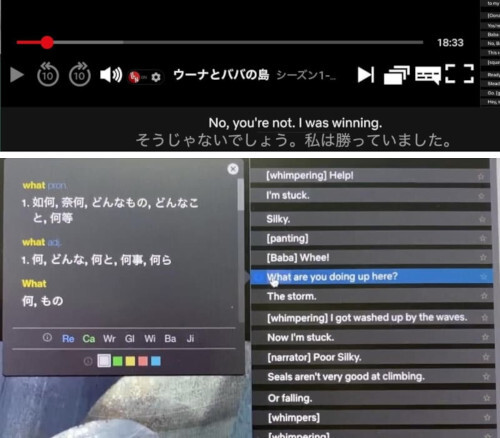
ちなみに有料版にアップグレードすると、単語ごとではなく、キャプションごとの翻訳や英語字幕の下に和訳も。有料版も初回7日間は無料で使えるので、試してみる価値はあると思います。
字幕の先頭にある再生アイコンを押すと、そのフレーズのシーンを再生できます。またショートカットキーは、下矢印(↓)で繰り返し再生、前矢印(←)で前のチャプター、次矢印(→)で次のチャプター、スペースキーで再生・一時停止ができ、聞きたいシーンを簡単に呼び出せます。
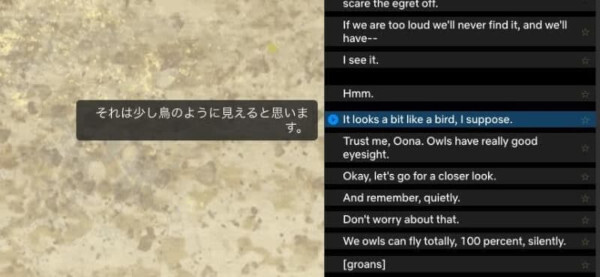
そして、うれしいのが「動画の再生速度を遅くして見られる」こと。早口のシーンもこれで安心です。繰り返し再生にも対応しているので、スピードをゆっくりにして繰り返し再生して聞いてみましょう。設定画面から簡単に調整可能です。

iPhoneとPCを組み合わせる
練習したいシーンを何度も聞けるという特性を生かして、次はiPhoneとPCを組み合わせて発音を練習してみましょう。事前にPCで練習したいシーンを再生する準備をしておきます。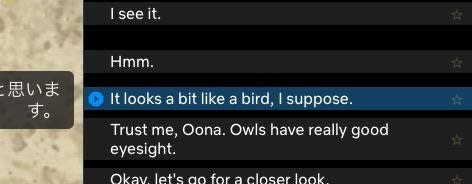
次にiPhoneの設定画面から「キーボード」の画面を開きます。ここで「すべてのキーボード」の「自動修正」と、「英語」の部分にある「スペルチェック」「予測」を「オフ」にしておきます。
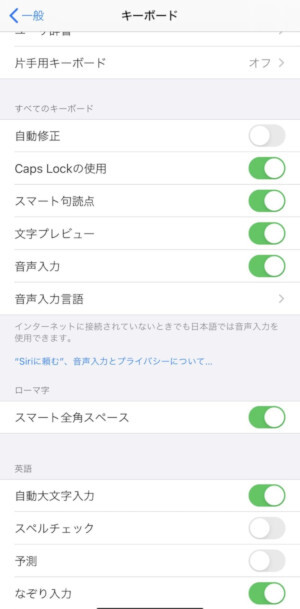
「英語」の「スペルチェック」「予測」をオフにしておく
次に「メモ」アプリを開きます。入力モードをEnglishにして、右下のマイクボタンを押すと「英語発音での入力モード」になるので、PCで発音したい英語をリスニングした後、iPhoneのメモ帳に、同じように発音して話し掛けてみましょう。
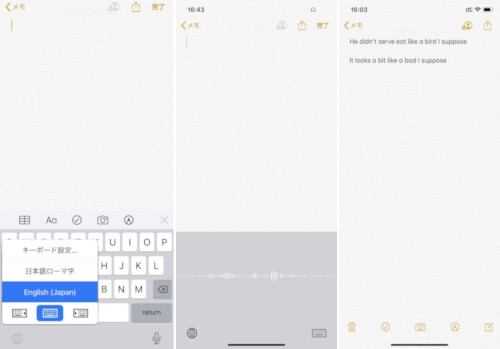
「bird」と発音したはずが「bad」になっている
発音が悪いと音声を正しく変換してくれないので、間違いがなくなるように、練習を繰り返します。まずは発音の練習をせずに、英語音声と英語字幕を出しながら流して見るだけでも、リスニングの学習になると思います。
パフィンロックだけでなく、英語字幕や英語音声があるタイトルには対応しているので、お気に入りの映画などで学習するのもオススメです。(ITプロデューサー・Jag山本)
■Profile
Jag山本(山本釈弘)
ITプロデューサー。Webマーケティング・メディア運営などを行っている。武蔵野美術大学大学院非常勤講師。著書に「新IT時代への提言」(アスキー総合研究所)など。Jag Project,LLC代表








